パソコンの動作が遅いと相談を受けました。見てみると、パソコンはWindowsXP。WindowsXPの場合はこの可能性があるなとチェックすると、やはりHDDの動作モードが変更されていました。IDEチャネルのプロパティが「PIOモード」になっています。
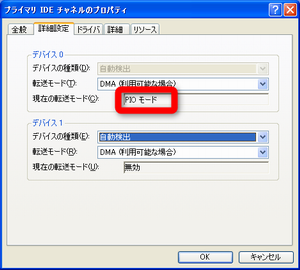
レジストリでHDDの動作モードを修正
現在のHDDの動作モードはレジストリで設定出来ます。Windowsキー+「R」キーを押して「ファイル名を指定して実行」を表示し、「regedit」と入力します。

レジストリエディタが起動したら、「HKEY_LOCAL_MACHINE\SYSTEM\CurrentControlSet\Control\Class\{4D36E96A-E325-11CE-BFC1-08002BE10318}」キーを開き、右側の情報を参考にしながら該当チャネルのキーを探します(今回は「0003」)。開いたら右側の項目から「MasterDeviceTimingModeAllowed」をダブルクリックして「16進」で値のデータを「ffffffff」に修正します。
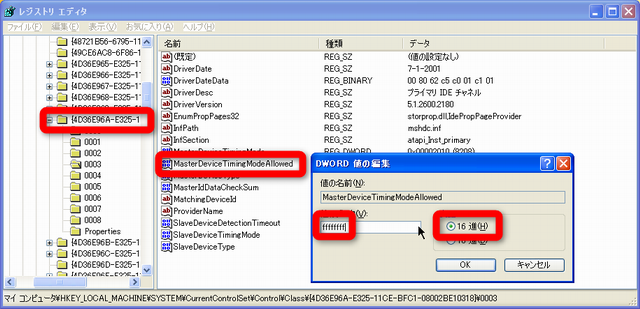
PIOモードにならないように設定する
HDDの動作モードの修正はこれでいいのですが、HDDエラーが複数回あると、また自動でPIOモードになってしまいますので、勝手にPIOモードにならない設定も行っておきます。先ほど設定したところと同じキーで、右側の何も無い所を右クリックして「新規」-「DWORD値」を選びます。

値の名前を「ResetErrorCountersOnSuccess」に変更し、ダブルクリックして値のデータを「1」に設定します。
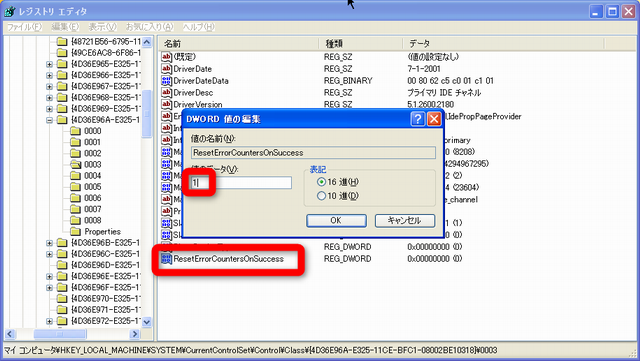
レジストリ設定後は再起動する
これらの設定を行った後、レジストリエディタを終了しパソコンを再起動します。動作モードがDMAモードになっていれば完了です。ただHDDにエラーがあるのかもしれないので、早めに大事なファイルをバックアップしておいた方がよいかも。
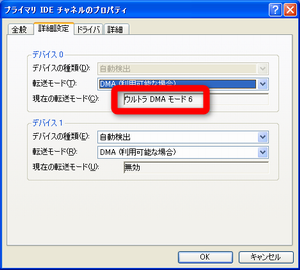
ちなみにこれはIDE接続時に起こる問題で、Windows Vista以降だと発生しにくいのですが、Windows Vista以降でもIDE接続なら起こる可能性があります。その場合は、同じ様に該当チャネルのプロパティを開き「DMAを有効にする」にチェックを入れれば治るかもしれません。









